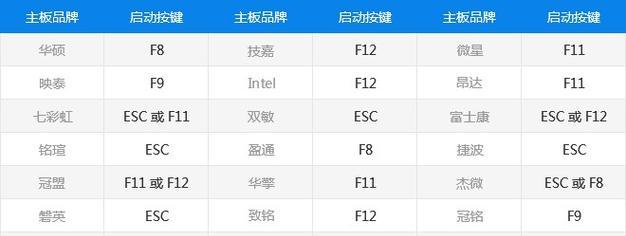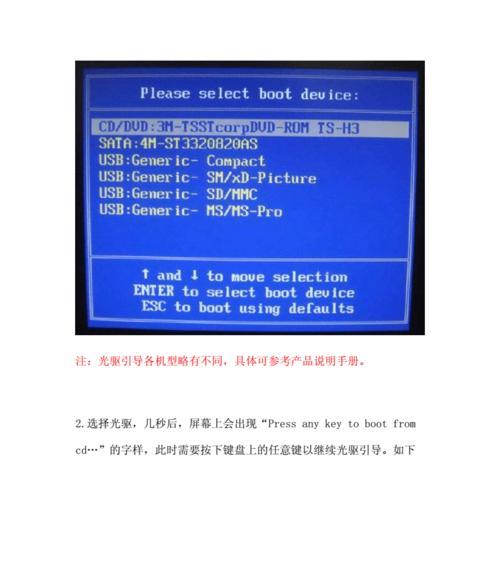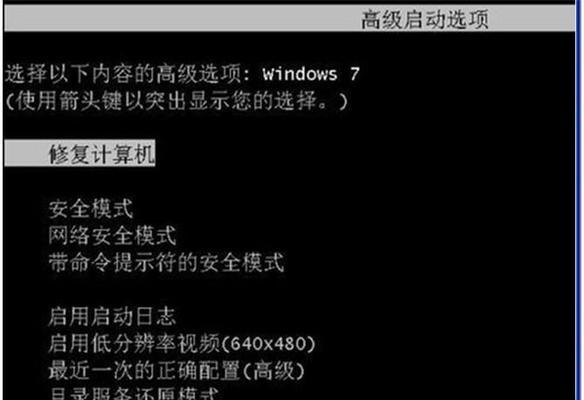电脑开机启动项的设置是一个重要的操作,它可以影响到开机时系统加载哪些程序和服务,从而影响到电脑的启动速度和性能。本文将详细介绍电脑开机启动项设置的位置,以及如何进行相应的设置。
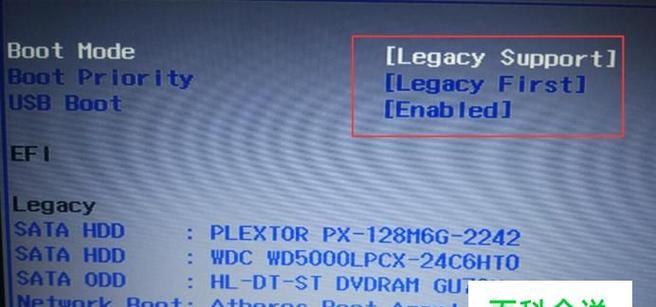
了解什么是开机启动项
开机启动项是指在电脑开机过程中自动加载的程序和服务。这些程序和服务可以是系统自带的,也可以是我们自行安装的软件。它们会在系统启动后自动运行,提供不同的功能和服务。
找到电脑开机启动项设置位置
要设置电脑的开机启动项,首先需要找到相应的设置位置。在Windows系统中,一般可以通过任务管理器或系统配置工具来进行设置。
通过任务管理器设置开机启动项
打开任务管理器,点击“启动”选项卡,就可以看到当前系统的开机启动项列表。在这个列表中,可以看到各个程序和服务的名称、发布者以及启动类型等信息。
禁用或启用开机启动项
在任务管理器的启动选项卡中,可以对每个开机启动项进行禁用或启用的操作。禁用某个开机启动项后,系统将不再在开机时加载它,从而提升电脑的启动速度。
通过系统配置工具设置开机启动项
除了任务管理器,还可以使用系统配置工具进行开机启动项的设置。在Windows系统中,可以通过运行“msconfig”命令来打开系统配置工具。
打开系统配置工具
在系统配置工具中,选择“启动”选项卡,就可以看到当前系统的开机启动项列表。与任务管理器类似,这个列表中也展示了各个开机启动项的相关信息。
禁用或启用开机启动项
通过系统配置工具,可以对每个开机启动项进行禁用或启用的操作。点击复选框来选择要禁用或启用的开机启动项,然后点击“确定”按钮保存设置。
注意事项
在设置电脑的开机启动项时,需要注意一些事项。不要随意禁用未知的开机启动项,以免影响系统的正常运行。定期检查和清理开机启动项,可以减少电脑的启动时间。
启动项设置对电脑性能的影响
正确设置开机启动项可以提升电脑的启动速度和性能。禁用一些不必要的开机启动项,可以释放系统资源,减少开机时的负担,从而提高整体运行效率。
开机启动项管理工具的使用
除了系统自带的任务管理器和系统配置工具,还有一些第三方的开机启动项管理工具。这些工具可以帮助用户更方便地管理开机启动项,提供更丰富的设置选项。
常见开机启动项的功能介绍
常见的开机启动项包括杀毒软件、音频驱动程序、即时通讯工具等。在设置开机启动项时,需要了解每个程序或服务的具体功能,避免禁用关键的启动项。
如何恢复被禁用的开机启动项
如果不小心禁用了某个重要的开机启动项,可以通过任务管理器或系统配置工具进行恢复。找到被禁用的启动项,选择启用即可。
其他电脑开机优化方法
除了设置开机启动项,还有其他一些方法可以优化电脑的开机速度。例如清理无用的临时文件、优化硬盘碎片、升级硬件等。
定期检查和优化开机启动项
为了保持电脑的良好性能,建议定期检查和优化开机启动项。随着使用时间的增长,可能会有一些不必要的程序和服务添加到了开机启动项中,需要及时清理。
电脑开机启动项的设置对电脑的启动速度和性能有着重要的影响。通过任务管理器或系统配置工具,可以方便地设置和管理开机启动项。合理设置开机启动项,定期进行清理和优化,可以提升电脑的运行效率。
电脑开机启动项设置详解
电脑开机启动项设置是指通过调整电脑启动时自动运行的程序,来提高系统启动速度和性能。在日常使用中,随着安装的软件越来越多,电脑的启动时间可能会变得较长。通过合理设置开机启动项,可以减少不必要的自启动程序,从而提高电脑的启动速度。下面将详细介绍如何进行电脑开机启动项设置的步骤和注意事项。
一、查看当前的开机启动项
1.打开任务管理器。
2.切换到“启动”选项卡。
3.在列表中查看所有的开机启动项。
二、禁用不需要的开机启动项
1.点击需要禁用的程序右侧的复选框。
2.点击“禁用”按钮。
三、启用必要的开机启动项
1.在任务管理器中找到需要启用的程序。
2.点击需要启用的程序右侧的复选框。
3.点击“启用”按钮。
四、添加新的开机启动项
1.打开“运行”对话框,方法为同时按下Win+R键。
2.输入“shell:startup”并按下回车键。
3.在打开的文件夹中添加需要自启动的程序的快捷方式。
五、注意事项:避免禁用必要的系统启动项
1.谨慎禁用不确定作用的开机启动项,避免影响系统正常运行。
2.注意不要禁用安全软件等必要的系统启动项,以保障系统的安全性。
六、使用第三方软件进行开机启动项管理
1.下载安装可信赖的第三方软件,如CCleaner、Autoruns等。
2.打开软件,查看并管理开机启动项。
七、定期清理无用的开机启动项
1.定期检查开机启动项列表,清理无用的开机启动项。
2.可以根据软件的使用频率和重要性进行判断。
八、禁止不必要的自启动服务
1.打开“运行”对话框,输入“services.msc”并按下回车键。
2.在打开的窗口中,找到不需要的自启动服务。
3.右键点击服务,选择“属性”,将“启动类型”改为“手动”。
九、禁用不必要的计划任务
1.打开“任务计划程序”,方法为同时按下Win+R键,输入“taskschd.msc”。
2.在打开的窗口中,找到不需要的计划任务。
3.右键点击任务,选择“禁用”。
十、开机启动项设置对电脑性能的影响
1.过多的开机启动项会占用系统资源,降低电脑性能。
2.合理设置开机启动项可以减少系统启动时间,提高电脑性能。
十一、常见问题及解决方法
1.开机启动项设置后电脑启动变慢:可能是禁用了必要的系统启动项,重新启用即可。
2.开机启动项设置后某些程序无法自动启动:可能是禁用了相关的开机启动项,重新启用即可。
十二、设置开机密码后是否影响开机启动项
1.设置开机密码并不影响开机启动项的设置和操作。
2.开机密码只是在登录时需要验证身份,与开机启动项无关。
十三、通过固态硬盘优化电脑启动速度
1.固态硬盘具有较高的读写速度,可以显著提高电脑的启动速度。
2.将操作系统安装在固态硬盘上,可以加快系统的启动速度。
十四、如何恢复默认的开机启动项设置
1.在任务管理器的“启动”选项卡中,点击“打开任务管理器”。
2.在打开的窗口中,点击“启动”选项卡,然后点击“打开任务管理器”。
3.在新打开的任务管理器窗口中,点击“启用所有”按钮。
十五、合理设置电脑的开机启动项可以提高系统的启动速度,加快电脑的响应速度,并且减少系统资源的占用。通过禁用不必要的程序、定期清理无用的启动项以及使用第三方软件进行管理,可以更好地优化电脑的开机启动项设置。同时,需要注意不要禁用必要的系统启动项,以保障系统正常运行和安全性。通过合理设置开机启动项,我们能够更好地提升电脑的整体性能和用户体验。